3 zertifizierte Möglichkeiten, Videos auf Android zu verlangsamen
Angesichts der heutigen Technologie fragen wir uns nicht, warum die Leute nicht ohne ihr Handy ausgehen. Android ist eines der Mobiltelefone, die heute das beste Kamerasystem bieten. Deshalb machen viele Android-Benutzer gern Fotos und Videos, deren Qualität sie umhaut. Dies geht auch mit den einzigartigen Filtern und Effekten einher. Einer der Effekte, die Sie mit Ihrem Android verwenden können, ist Zeitlupe, die unser Hauptanliegen für den heutigen Inhalt ist. Hier haben wir also die Richtlinien und die anderen besten Apps, die Sie auf Ihrem Android soll Videos verlangsamen. Lassen Sie uns also damit beginnen, solange es heiß ist.
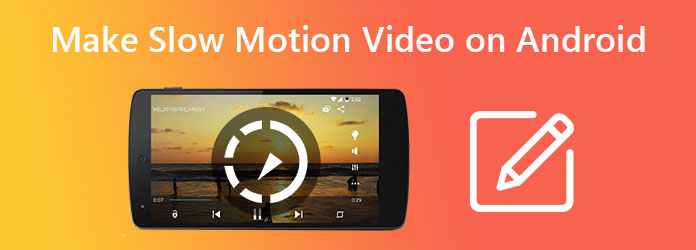
Android-Telefone verfügen über eine integrierte Funktion zum Verlangsamen von Videos. Diese Funktion finden Sie in der Fotos-App. Darüber hinaus ist dies die am einfachsten zu verwendende App, da sie auf Ihrem Mobiltelefon vorinstalliert ist. In der Zwischenzeit können Sie in der Fotos-App neben der Möglichkeit, Videos auf Android in Zeitlupe zu bringen, viele weitere Optionen nutzen: Zuschneiden, Design, Filter, Soundtrack, Effekte und mehr. Wenn Sie also noch nicht in der Stimmung sind, Videobearbeitungs-Apps von Drittanbietern zu verwenden, können Sie die folgenden Richtlinien befolgen.
Gehen Sie zu Ihrem Fotos app, und suchen Sie das Video, das Sie verlangsamen möchten, und tippen Sie darauf. Sobald das Video abgespielt wird, tippen Sie auf Bearbeiten Registerkarte unter der Zeitleistenvorschau des Videos.
Wischen Sie im Bearbeitungsmenü von rechts nach links, um die Geschwindigkeit Werkzeug.
Beim Öffnen der Geschwindigkeitskontrollleiste können Sie die Auswahlmöglichkeiten, die Ihr Video verlangsamen, ziehen oder antippen, wie z. B. 0,5-fach Und 0,25-fach Geschwindigkeitsoptionen. Tippen Sie anschließend auf die Häkchen , um mit dem Speichern fortzufahren.
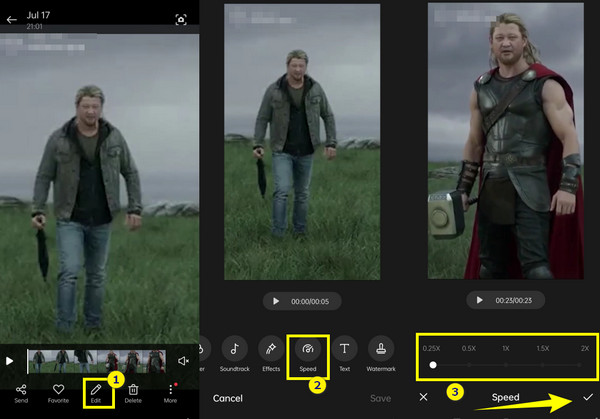
Time Cut ist eine Bearbeitungs-App, die Videos auf Android professionell in Zeitlupe umwandelt. Sie verwendet eine Bewegungsinterpolationstechnik, um diese Aufgabe reibungslos zu erledigen. Darüber hinaus kann Time Cut auch die Videobildrate konvertieren und Bewegungsunschärfe-Effekte erstellen. Darüber hinaus ermöglicht Ihnen diese App die Bearbeitung von Videos in hoher Geschwindigkeit und kann bestimmte Teile Ihres Videos für den professionellen Einsatz einfrieren. Diese App ist jedoch nicht für immer kostenlos. Tatsächlich müssen Sie etwa zwei Dollar pro Woche bezahlen, damit Sie ihre leistungsstarken Funktionen dauerhaft nutzen können. Erstbenutzern bietet sie jedoch eine 7-tägige kostenlose Testversion, die völlig ausreicht, um ihre Leistungsfähigkeit zu testen.
So erstellen Sie mit Time Cut ein Zeitlupenvideo auf Android-Telefonen.
Starten Sie die App und tippen Sie auf Pro-Speed-Anpassung Werkzeug. Nach dem Tippen gelangen Sie zu Ihrer Fotogalerie, um das Video zu importieren, das Sie bearbeiten möchten.
Nachdem Sie das Video ausgewählt haben, haben Sie Zeit, das Video zu kürzen, wenn Sie möchten. Andernfalls tippen Sie auf die Überprüfen Symbol, um mit der Bearbeitung fortzufahren.
Wählen Sie dann auf der Seite zur Geschwindigkeitsanpassung zwischen den Normal, Kurve, Zeitneuzuordnung, Und Einfrieren für die Art und den Grad der Anpassung, die Sie vornehmen möchten. Für Anfänger empfehlen wir die Auswahl der Normal.
Ziehen Sie nun den Geschwindigkeitsregler nach links, um das Video zu verlangsamen. Tippen Sie dann auf Herunterladen Registerkarte in der oberen rechten Ecke des Bildschirms, um das Video zu exportieren.
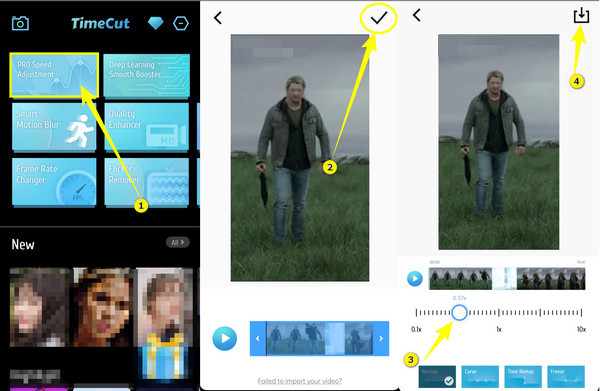
Möchten Sie wissen, wie Sie Ein Zeitraffervideo verlangsamen auf Android? Dann ist CapCut genau das Richtige für Sie. Es handelt sich um eine All-in-One-App zur Videobearbeitung mit einer benutzerfreundlichen Oberfläche. Darüber hinaus bietet sie eine große Auswahl an Effekten, Stickern und Schriftarten, mit denen Sie Ihre Videos verlangsamen können. Außerdem verfügt sie über eine umfangreiche Musikbibliothek mit ausgewählten Songs, die Sie auf die Videos anwenden können, mit denen Sie arbeiten. Um Ihnen bei der Entscheidung zu helfen, ob diese App das Richtige für Sie ist, haben wir die Schritte zur Verwendung zur Verlangsamung von Videos vorbereitet.
Öffnen Sie CapCut nach der Installation. Tippen Sie dann auf Plus Symbol, das das Hinzufügen eines neuen Produkts anzeigt. Nach dem Tippen können Sie jetzt das Video hochladen, um Zeitlupe auf Android hinzuzufügen.
Tippen Sie unten auf dem Bildschirm auf das Bearbeiten Registerkarte. Anschließend müssen Sie auf die Geschwindigkeit Auswahl unter den Bearbeitungswerkzeugen. Wählen Sie dann die Normal Methode zur Schnellbearbeitung.
Ziehen Sie anschließend den Schieberegler, um zu gelangen 0,01xTippen Sie dann auf das Häkchen und das Export Symbol in der oberen rechten Ecke, um das Projekt zu speichern.
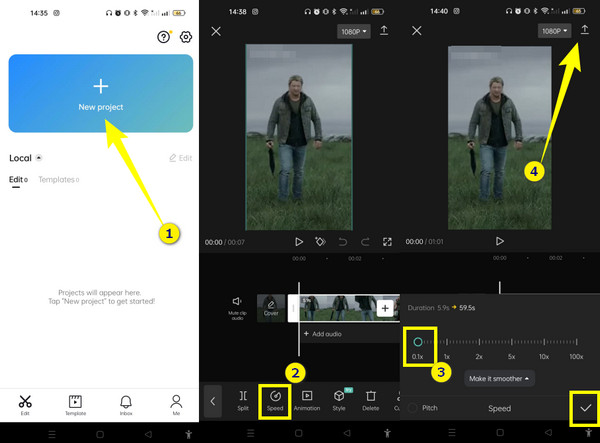
Für die Videos, die Sie auf Ihrem Computer verlangsamen möchten, dann Videokonverter Ultimate ist die beste Software. Es handelt sich um eine plattformübergreifende Software, die für Linux-, Mac- und Windows-Computer erhältlich ist. Für die Bearbeitung Ihrer Videogeschwindigkeit können Sie den leistungsstarken Videogeschwindigkeitsregler dieser ultimativen Software verwenden, mit dem Sie Ihr Video verlangsamen und gleichzeitig verbessern können. Darüber hinaus können Sie Ihre Ausgabe in allen gängigen Formaten wie MP4, MOV, WMV, AVI, MKV und GIF erstellen./p>
Darüber hinaus bietet es Ihnen viele verschiedene Tools zum Konvertieren, Rippen, Bearbeiten und Erstellen von Filmen und Collagen von Videos. Dies ist die echte Komplettlösung zur Videobearbeitung, die Sie haben müssen. Machen Sie sich außerdem bereit, Videos auf Android mit den folgenden Hauptfunktionen in Zeitlupe umzuwandeln.
Öffnen Sie die Software und suchen Sie nach dem Videogeschwindigkeitsregler Werkzeug im Werkzeugkasten Menü. Sobald Sie das Tool gefunden haben, klicken Sie darauf und laden Sie Ihr Video hoch, indem Sie auf Plus Symbol im nächsten Fenster.
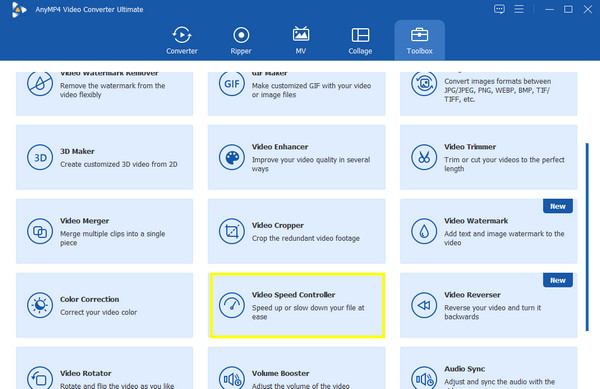
Lassen Sie uns nun die Geschwindigkeit des hochgeladenen Videos verlangsamen. Wählen Sie eine Geschwindigkeitsrate von 0,125-fach Zu 0,75x, und spielen Sie dann zur Überprüfung die Vorschau ab.
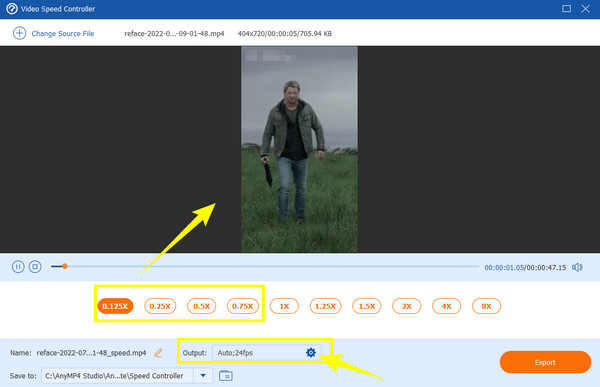
Wenn Sie Ihre Videodatei verbessern möchten, klicken Sie auf Coggle Symbol neben dem Ausgabe Abschnitt. Nehmen Sie einige Anpassungen Ihrer Wahl vor und klicken Sie dann auf OK Taste.
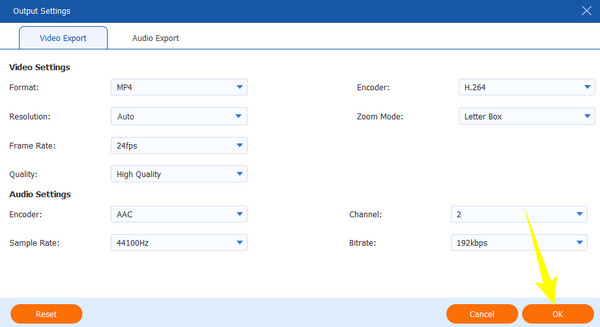
Zum Schluss können Sie auf das Export Klicken Sie dieses Mal auf die Schaltfläche, um die bearbeitete Videodatei zu speichern.
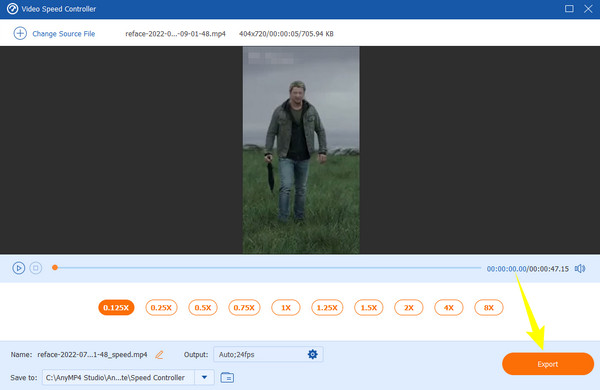
Wie können Sie Ihr Video auf der Android-Kamera in Zeitlupe abspielen?
Nein. Leider verfügen Android-Telefone nicht über einen integrierten Zeitlupen-Videorecorder. Andere Mobiltelefone wie das iPhone verfügen jedoch über einen solchen.
Ist es möglich, ein Zeitraffervideo zu verlangsamen?
Ja. Sie können ein Zeitraffervideo auf Ihrem Android immer noch verlangsamen. Sie können den Clip erfolgreich verlangsamen, indem Sie das Zeitraffervideo in Ihrer Foto-App öffnen und den Zeitlupeneffekt auf die Bearbeitungsoption anwenden.
Beeinträchtigt Zeitlupe die Qualität des Videos?
Ja. Die Verlangsamung der Geschwindigkeit eines Videos kann sich auf die Qualität auswirken, vor allem, wenn zu viel Zeitlupe verwendet wird.
Verstehst du jetzt, warum die hier beschriebenen Methoden großartig sind? Du solltest sie jetzt beherrschen, also wann immer du sie brauchst, Videos auf Android verlangsamen, müssen Sie sich nicht die Zeit nehmen, nur um sich an diesen Inhalt zu erinnern. Aber für die gleiche Aufgabe, die Sie auf Ihrem Computer erledigen, verwenden Sie die Videokonverter Ultimate und genießen Sie die robusten Funktionen, die alle Ihre Videobearbeitungsaufgaben abdecken.
Mehr lesen
So verlangsamen Sie ein Video auf dem iPhone einfach und professionell
Möchten Sie lernen, wie Sie auf Ihrem iPhone effektiv Zeitlupenvideos erstellen können? Hier finden Sie eine Liste praktischer Apps für diese Aufgabe auf Ihrem iPhone.
[Aktualisierte Lösung] So können Sie ein Video in iMovie ganz einfach herunterladen
iMovie ist eines der zuverlässigsten Videobearbeitungsprogramme für Mac und iOS. Holen Sie sich hier das kostenlose Tutorial, wenn Sie lernen möchten, wie Sie mit iMovie eine Zeitlupe erstellen.
5 erstaunliche Möglichkeiten, die Videogeschwindigkeit auf allen Plattformen zu ändern
Wie ändere ich die Geschwindigkeit eines Videos online, auf einem Computer und einem iPhone? Wir sind für Sie da, wenn Sie sich von uns nur die besten Tools zeigen lassen, die in diesem Artikel beschrieben werden.
So werden Sie den geteilten Bildschirm auf einem Android-Telefon problemlos los
Wenn Sie den geteilten Bildschirm auf Android-Telefonen deaktivieren möchten, aber nicht wissen, wie das geht, müssen Sie auf diesen Beitrag klicken. Dieser Beitrag enthält das vollständige Tutorial zu diesem Problem.